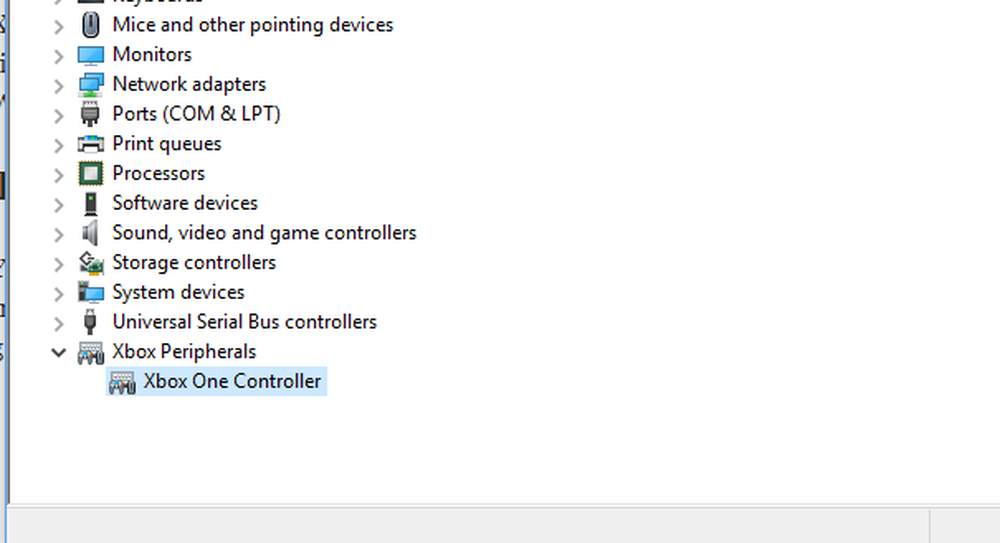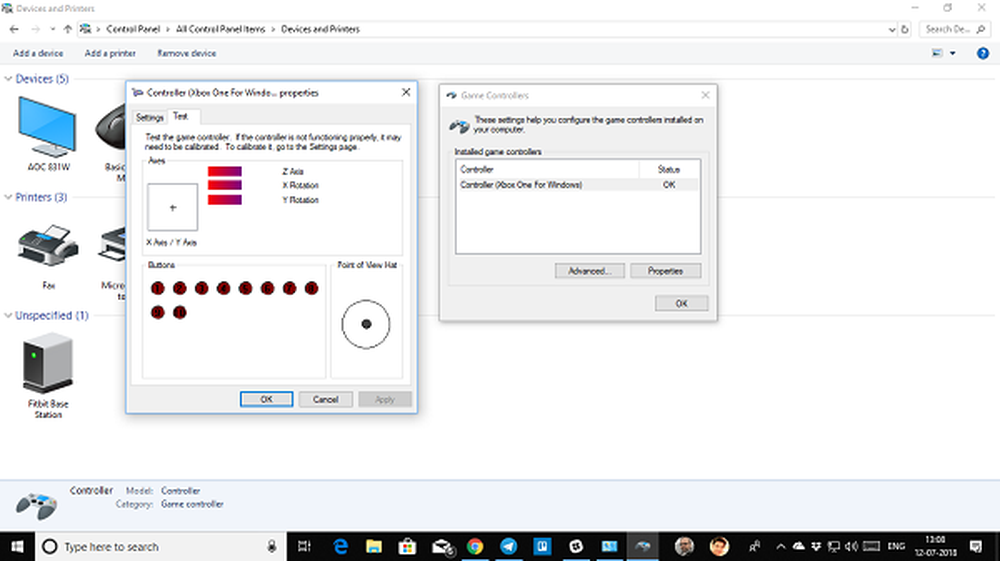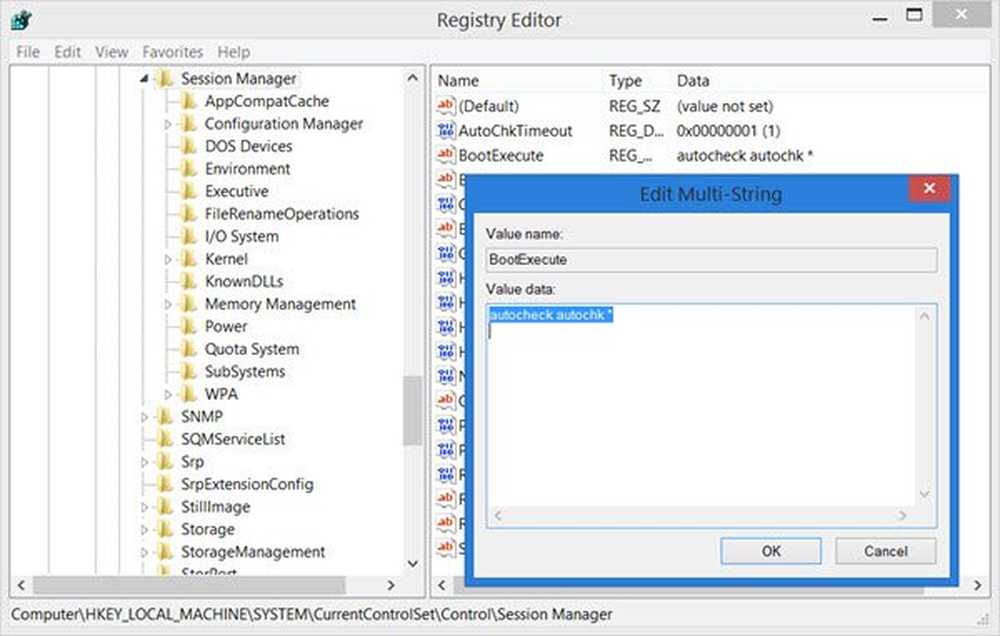So kalibrieren Sie den Xbox One Controller in Windows 10

Windows 10 PC unterstützt Xbox Game Controller. Sie können es mit Ihrem PC verbinden und Spiele spielen, die es unterstützen. Sie können auch Xbox-Spiele auf dem PC streamen und den Gamecontroller verwenden, um Spiele zu spielen, wenn sich Ihre Xbox One-Konsole und Ihr PC sehr weit entfernt befinden. Das heißt, der Controller scheint oft nicht richtig zu funktionieren, und wenn dies der Fall ist, müssen Sie den Xbox One Controller in Windows 10 kalibrieren. Genau darüber werden wir in diesem Handbuch sprechen.
Kalibrieren Sie den Xbox One Controller
Sie erfahren, ob der Controller Ihres Xbox One-Computers kalibriert werden muss, wenn Sie Probleme haben, das Spiel auf Ihrem PC zu spielen. Manchmal wird der Auslöser nicht rechtzeitig ausgelöst oder es liegt ein Problem mit der Achse der Steuerung vor. Sie alle führen zu zufälligen Bewegungen während des Spiels.
Sie haben zwei Möglichkeiten in diesem Prozess. Sie können entweder zurücksetzen, um den Controller auf die Standardeinstellungen zurückzusetzen, oder Sie können versuchen, eine Kalibrierung durchzuführen. Wir empfehlen, dass Sie das erst später machen.
- Verbinden Sie den Xbox Controller über das USB-Kabel mit Ihrem PC.
- Um sicherzustellen, dass es von Ihrem Computer erkannt wird, öffnen Sie den Geräte-Manager. (WIN + X + M). Wenn Sie es nicht sehen, klicken Sie mit der rechten Maustaste auf Ihren PC und suchen Sie nach Hardwareänderungen.
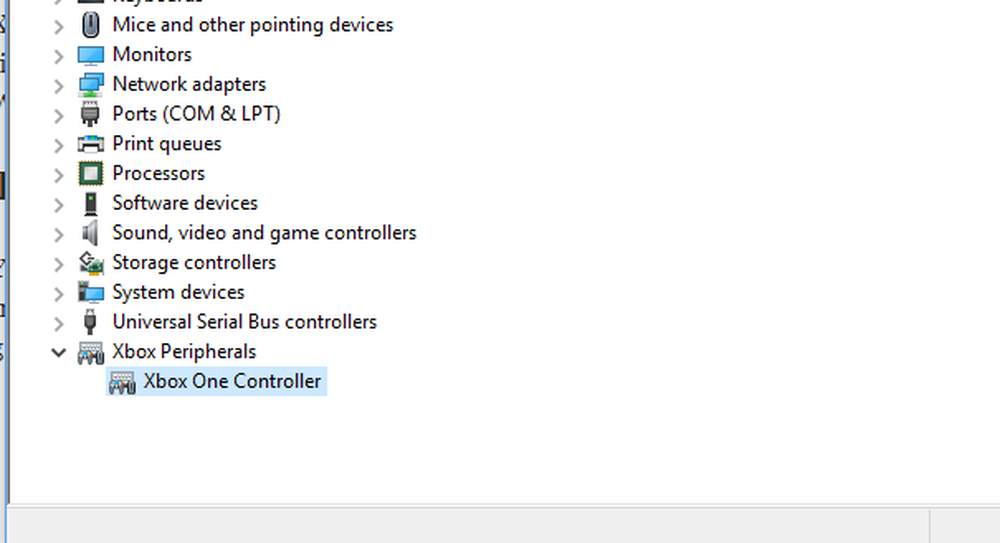
- Öffnen Sie Systemsteuerung> Systemsteuerung \ Alle Elemente der Systemsteuerung \ Geräte und Drucker.
- Klicken Sie mit der rechten Maustaste auf das Controller-Symbol und wählen Sie die Eigenschaften des Gamecontrollers aus.

- Sie haben hier zwei Registerkarten:
- Zunächst können Sie alle Tasten und Auslöser des Controllers testen und prüfen, ob sie zurück antworten.
- Zweitens können Sie es auf die Standardeinstellungen zurücksetzen oder kalibrieren. Später auswählen.

- Dadurch wird ein Assistent gestartet, der die Achsen Ihrer Steuerung kalibriert.
- Während des Vorgangs werden Sie aufgefordert, verschiedene Tasten zu drücken, manchmal lassen Sie die Achsen so wie sie sind und so weiter.
- Sie werden eine Menge X-Achsendrehung, Z-Achsen- und Dpad-Anweisungen sehen und benötigen etwas Zeit, um sie abzuschließen.

- Wenn Sie fertig sind, können Sie jetzt die erste Registerkarte ausprobieren, die Sie oben übersprungen haben, um festzustellen, ob Ihr Controller ordnungsgemäß kalibriert ist.
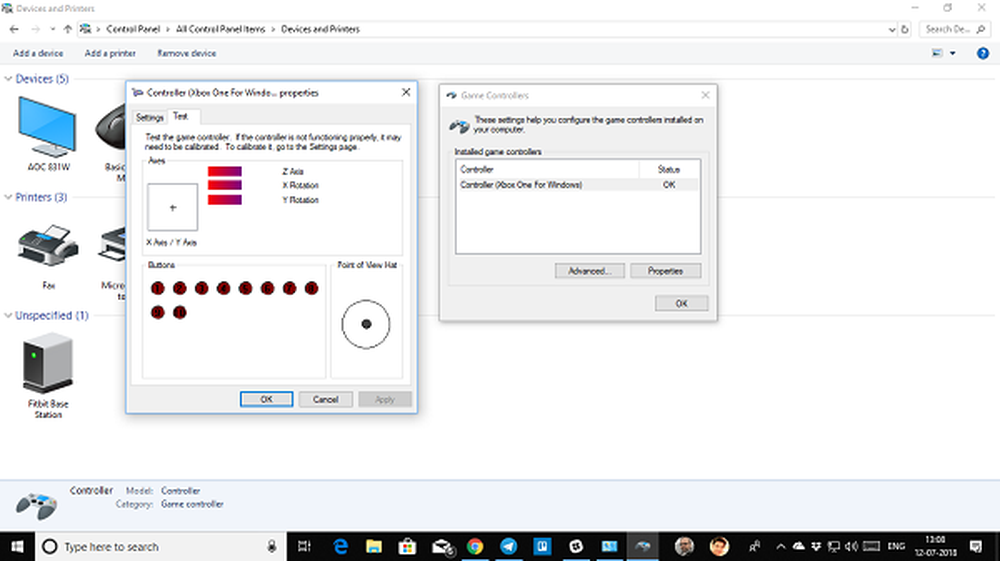
Wenn dies immer noch nicht funktioniert, können Sie den Controller zurücksetzen. Wir hatten diese Option unter Gamecontroller-Einstellungen.
Dies sollte ein Kalibrierungsproblem mit Ihrem Xbox One-Controller unter Windows 10 PC beheben. Falls Sie immer noch Probleme haben, können Sie eine Verbindung zu einer Xbox herstellen und diese Einstellungen auch auf Xbox One ändern. Mit Xbox One können Sie verschiedene Schaltflächen zuordnen und austauschen, wenn Sie diese Einstellungen gewohnt sind.